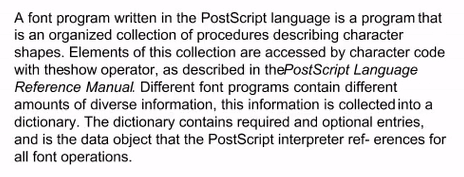Refluxo de texto e imagens
Esta ferramenta é um modo de edição fácil para trabalhar no documento, semelhante a um processador de texto. O texto pode ser editado diretamente na página com parágrafos e frases agrupados automaticamente na página.
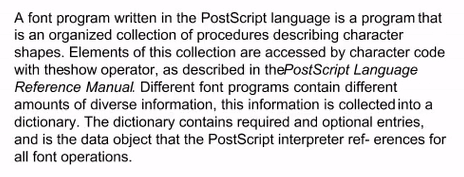
Observação: Ao usar este modo, apenas o conteúdo de texto ou imagem pode ser editado. Em alguns casos, um texto ou imagem pode, na verdade, ser caminhos ou objetos de forma. Para editar qualquer outro conteúdo do PDF use o Editar conteúdo ferramenta.
Iniciando o modo de refluxo de texto e imagens
- Ative a ferramenta clicando no botão
 botão Editar conteúdo do PDF na Guia Documento certificando-se de que a opção "Refluxo de texto e imagens" esteja selecionada no
botão Editar conteúdo do PDF na Guia Documento certificando-se de que a opção "Refluxo de texto e imagens" esteja selecionada no  seta para baixo.
seta para baixo.
- Assim que o modo Refluxo de texto e imagens for iniciado, as áreas que podem ser editadas exibirão uma borda ao redor delas.
- Em seguida, clique ou arraste uma área com o mouse para selecionar o conteúdo desejado. Uma vez selecionado, o conteúdo pode ser editado, movido ou excluído seguindo as instruções abaixo.
Editando Texto
- Selecione o texto que deseja editar
- Mova ou edite o texto fazendo o seguinte
- Mover:Clamba o texto e arraste-o para seu novo local na página.
- Editar: Clique duas vezes no texto para entrar no modo de edição de linha. Comece a digitar como faria normalmente para editar o texto diretamente na página. O texto irá refluir e quebrar automaticamente com base no tamanho do parágrafo original do documento.
- Depois de concluído, para sair da Edição de Conteúdo, basta clicar na ferramenta manual
 ou Esc no teclado
ou Esc no teclado
Editando Imagens
- Selecione o texto que deseja editar
- Mova ou edite a imagem fazendo o seguinte:
- Mover:Clamba o texto e arraste-o para seu novo local na página.
- Editar: Clique duas vezes na imagem para acessar as Propriedades da imagem. Clique no botão "Editar" para exibir as opções de edição de imagem. Escolha as opções que deseja alterar para a imagem selecionada e clique em OK quando terminar.
- Observação: A edição das propriedades da imagem não pode ser desfeita sem reabrir o documento original. Certifique-se de selecionar as configurações adequadamente.
- Depois de concluído, para sair do modo Edição de conteúdo, basta clicar na ferramenta manual
 ou Esc no teclado
ou Esc no teclado